Word文檔自動更新時間的方法
時間:2023-08-23 10:16:45作者:極光下載站人氣:181
很多小伙伴在編輯文字文檔時都會選擇使用Word程序,因為在Word程序中我們可以對文檔中的各種問題進行處理解決。有的小伙伴在使用Word程序編輯文字文檔時想要在文檔中添加能夠自動更新的時間,這時我們只需要在插入的子工具欄中打開文檔部件選項,再點擊域選項,接著再Date頁面中就可以進行時間格式的選擇了,添加好時間之后,我們點擊時間,然后在工具欄中就能看到更新選項了。有的小伙伴可能不清楚具體的操作方法,接下來小編就來和大家分享一下word文檔自動更新時間的方法。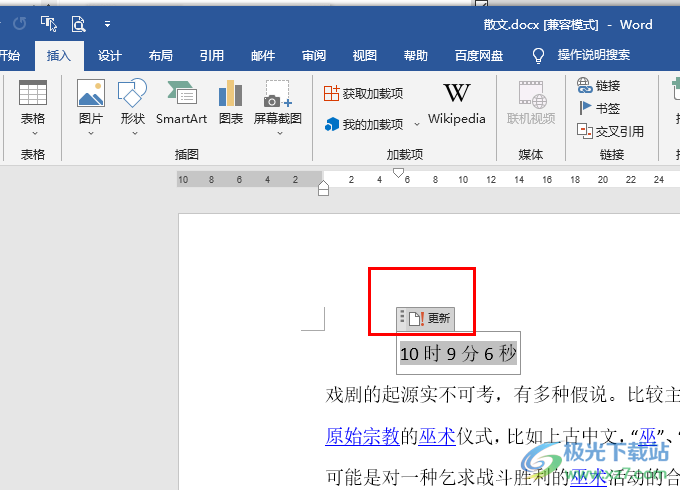
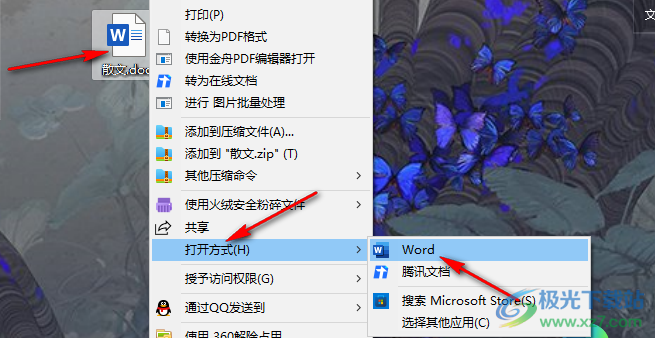
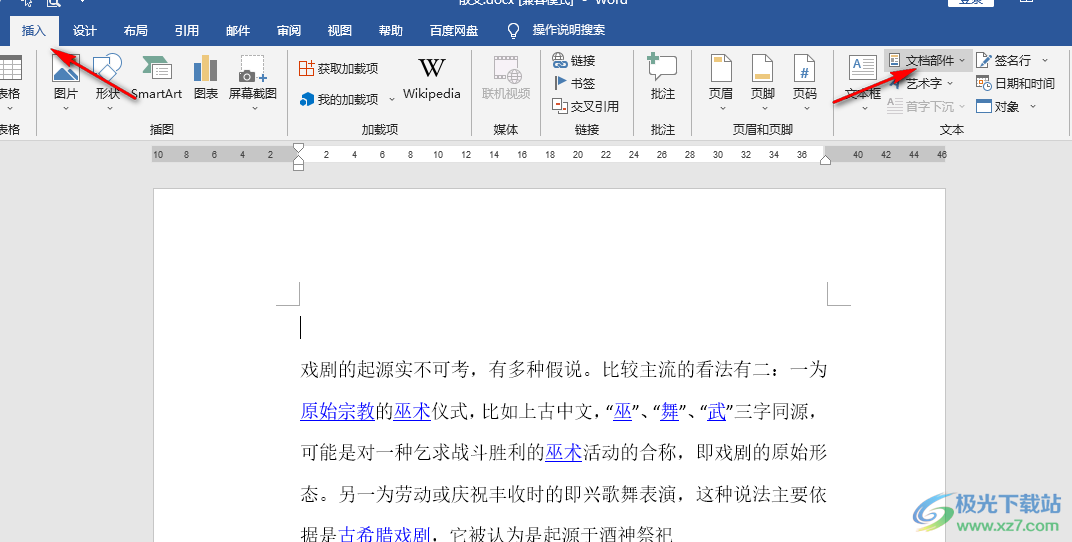
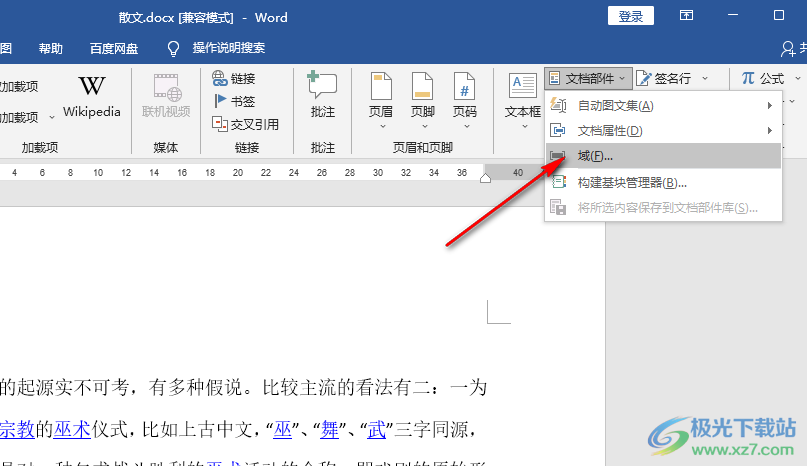
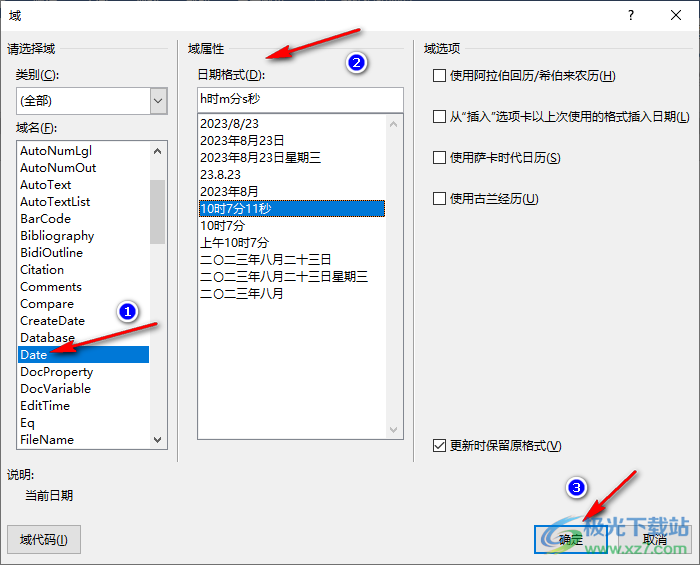
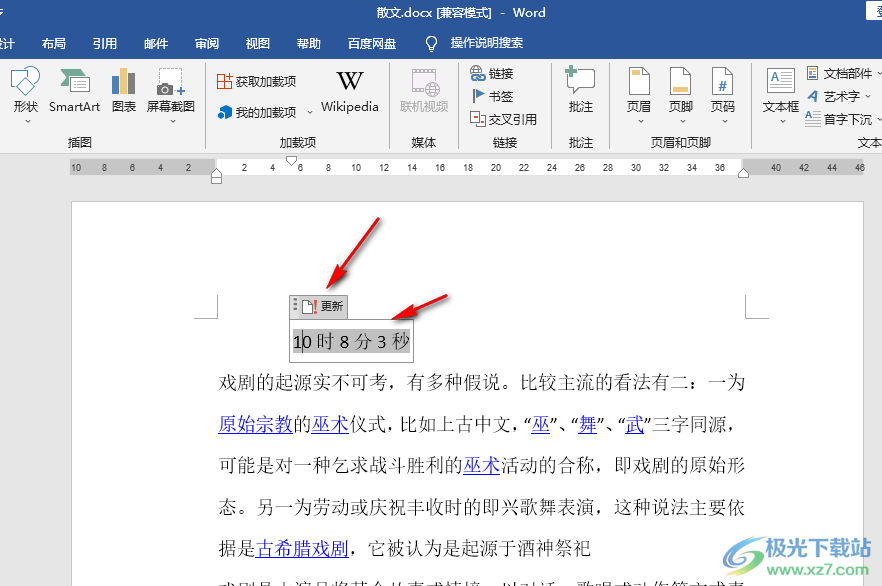
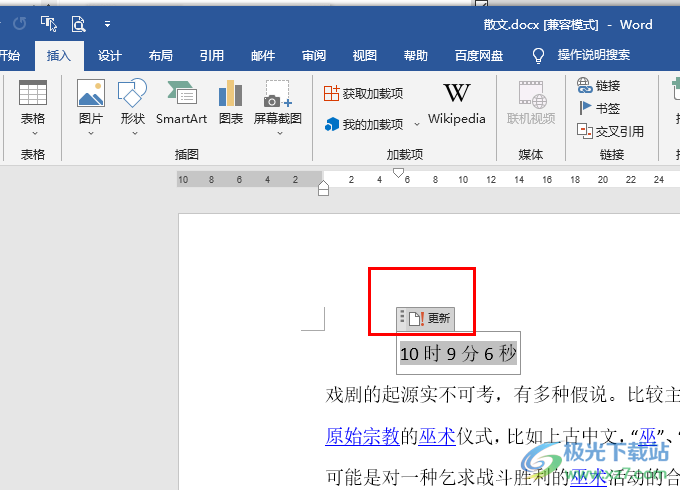
方法步驟
1、第一步,我們在電腦中右鍵單擊一個文字文檔,然后在菜單列表中先點擊“打開方式”選項,再點擊“Word”選項
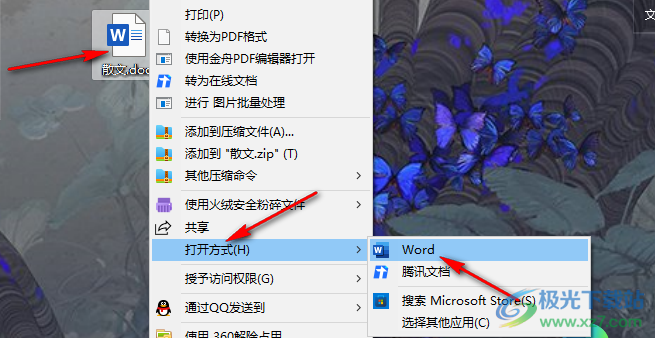
2、第二步,進入Word選項頁面之后,我們在該頁面中先打開“插入”工具,然后在子工具欄中打開“文檔部件”選項
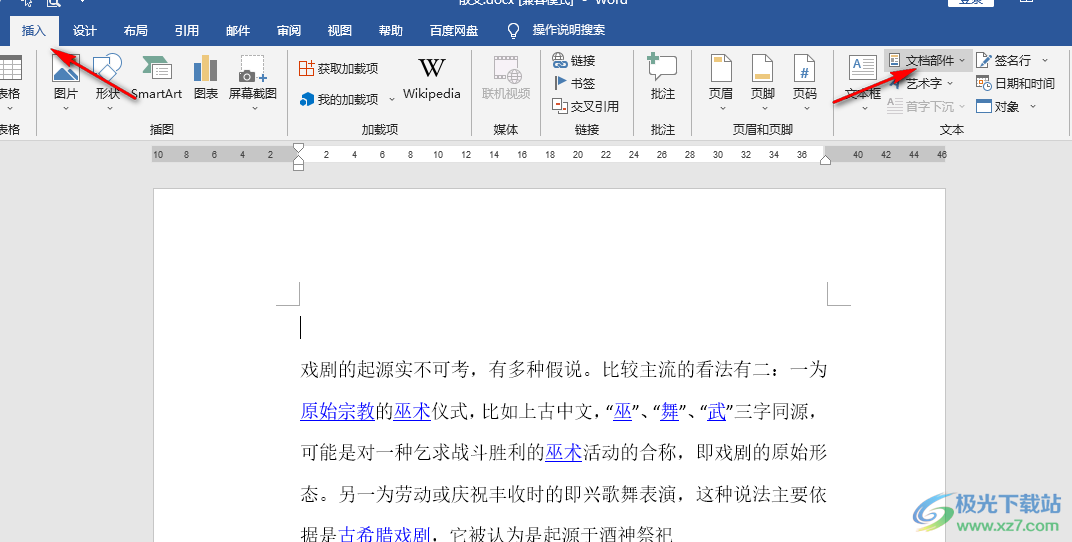
3、第三步,在“文檔部件”的下拉列表中我們點擊打開“域”選項
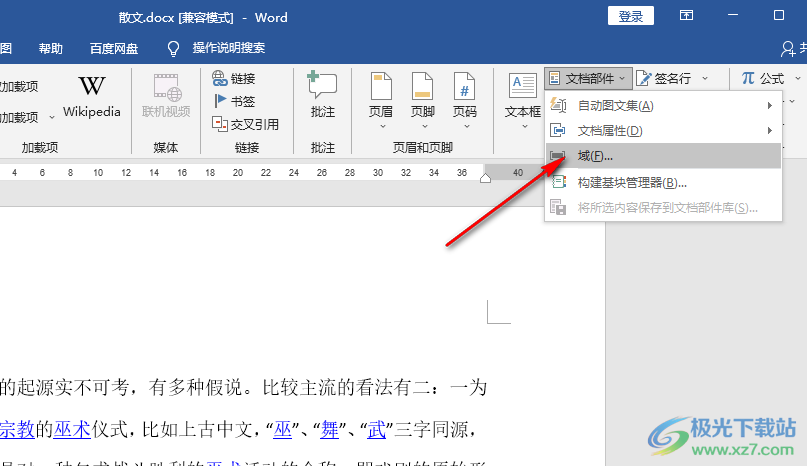
4、第四步,進入域設置頁面之后,我們先點擊“Date”選項,然后選擇一個自己需要的日期格式,接著點擊“確定”選項即可
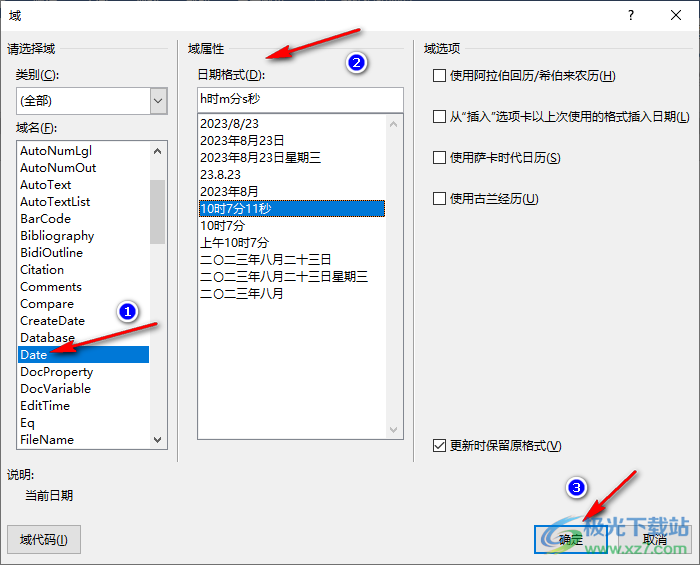
5、第五步,在文檔中添加好時間之后,我們點擊該時間,然后在工具欄中點擊“更新”選項就可以得到自動更新的結果了,我們也可以在點擊時間之后,直接使用快捷鍵“F9”進行時間更新
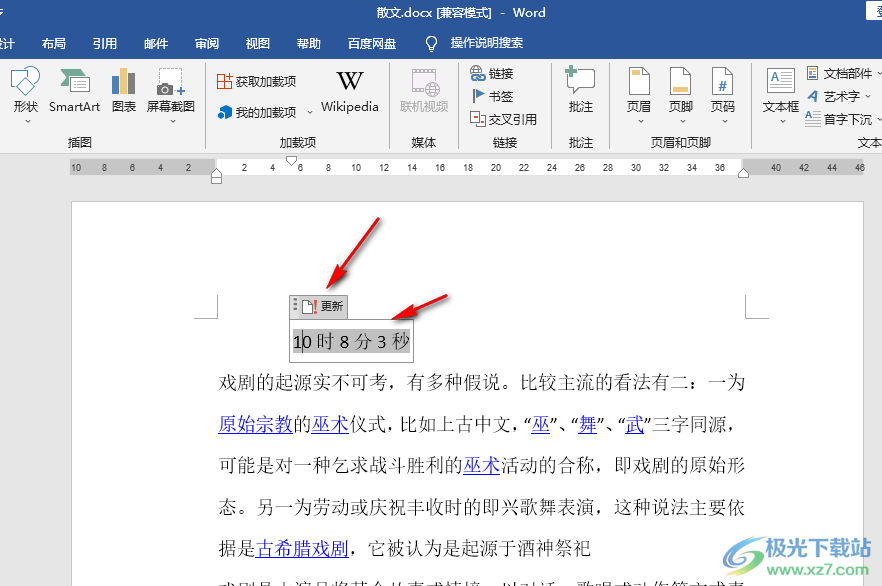
以上就是小編整理總結出的關于Word文檔自動更新時間的方法,我們先使用域工具將時間添加到文檔中,然后點擊插入的時間,接著使用“F9”或是點擊“更新”按鍵就可以得到自動更新的時間狀態了,感興趣的小伙伴快去試試吧。

大小:60.68 MB版本:1.1.2.0環境:WinXP, Win7, Win10
- 進入下載
標簽Word文檔自動更新時間,Word文檔
網友評論